* Det här inlägget är en del av iPhone LifeNyhetsbrevet Dagens Tips. Bli Medlem. *
Du kan inte bara söka efter personer i appen Foton, med iOS 10 och senare kan du också söka efter objekt. Vill du se alla söta bilder du har på hundar? Du kan söka efter foton av hundar och hitta dem. Kanske letar du efter den där bilden av din julgran från förra året – sök i träd. Foto-appen på iPhone blir bättre och bättre på att kunna känna igen vad som finns på ett foto, vilket gör det mycket lättare för dig att hitta exakt den bild du letar efter. Dessutom har de senaste iOS-uppdateringarna gett oss möjligheten att lägg till bildtexter till foton i appen Foton, vilket gör sökningar ännu mer sannolikt att få korrekta resultat. Sökfunktionen fungerar även utan bildtexter och är ganska imponerande. Så här söker du efter objekt i appen Foton på din Apple-enhet.
Relaterad: Hur man lägger till bildtexter till iPhone-foton i iOS 14
Hur man söker efter objekt i appen Foton
Att söka efter föremål eller icke-mänskliga varelser (som hästar, katter och hundar) blev mycket lättare när iOS 14 rullades ut, men var redan mycket förbättrat från och med iOS 10. Så här använder du fotoappens sökfunktion för att söka efter objekt i ditt fotobibliotek:
- Öppna Foton app.
- Tryck på Sökfliken, som representeras av förstoringsglasikonen längst ner till höger.
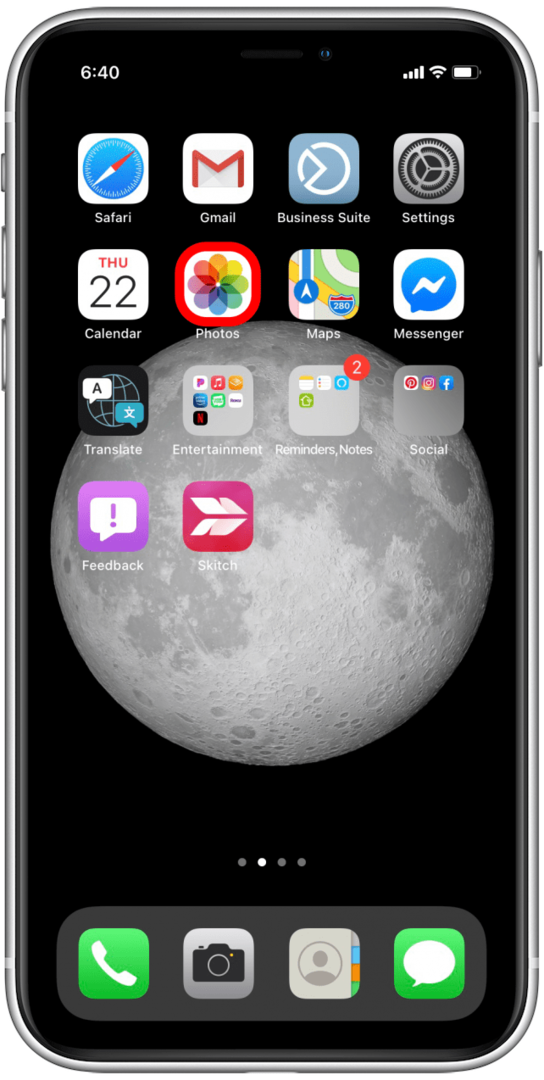
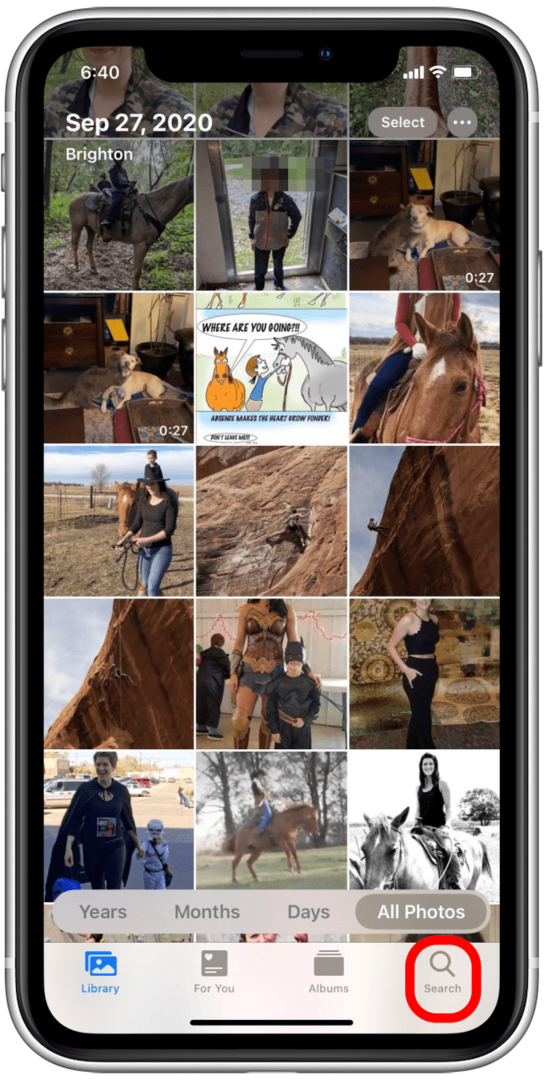
- Klicka på Sökruta.
- Skriv ett sökord, till exempel "häst" eller "hatt".
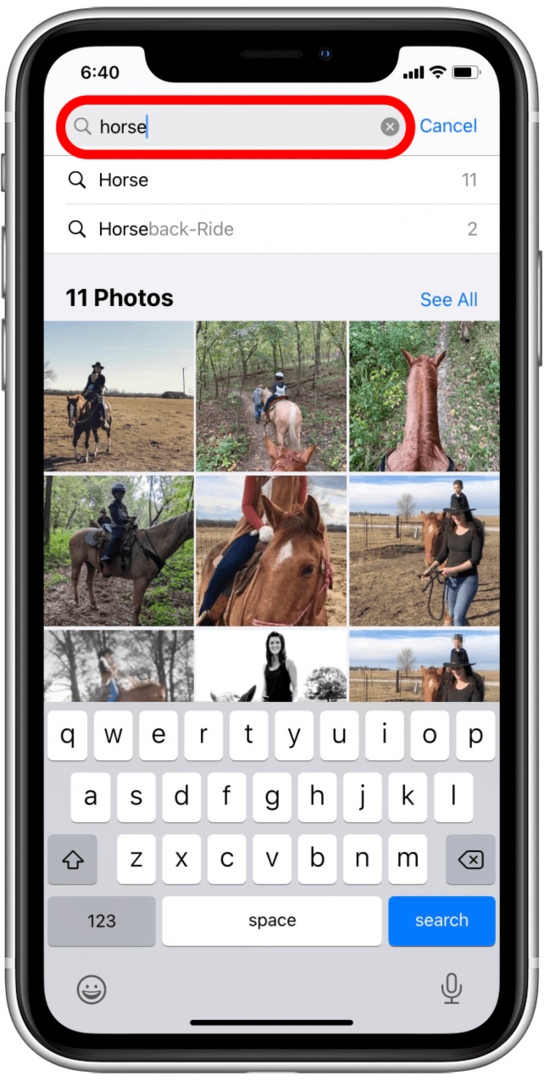
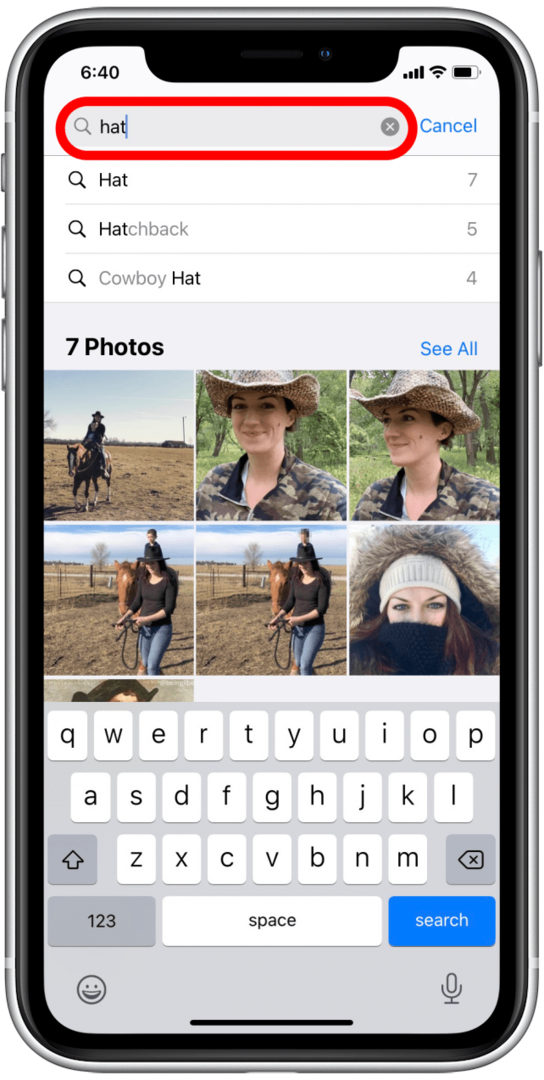
Du kommer att se att sökningen i appen Foton ger några överraskande exakta resultat! Den betraktar till och med min huva som en hatt, vilket är ett bevis på hur intelligent den här sökfunktionen är. Testa det med dina egna söktermer!
Översta bildkredit: GongTo / Shutterstock.com